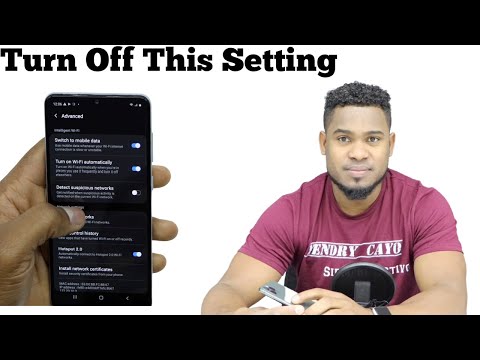
תוֹכֶן
האם ה- Wifi של ה- Galaxy S10 שלך מתנתק מעצמו? מאמר זה לפתרון בעיות יעזור לכם לתקן אותו. בצע מדריך זה לבעיה זו כדי לצמצם את הסיבות ולזהות את האשם.
מה לעשות אם חיבור ה- wifi ממשיך לרדת על גלקסי S10
אם האינטרנט שלך דרך wifi מתנתק ללא סיבות ברורות, יתכנו לכך מספר סיבות אפשריות. כדי לפתור בעיה זו נדרשים מספר רב של פעולות. בצע את השלבים הבאים כדי לתקן את הבעיה.
הפעל מחדש את הטלפון
אם wifi התחיל לפעול ללא סיבה נראית לעין, שלב פתרון הבעיות הראשון שאתה רוצה לעשות הוא לרענן את המכשיר. בעיות קישוריות רבות הן זמניות ולעיתים קרובות מתפתחות לאחר שמכשיר פועל ברציפות במשך זמן מה. נסה להפעיל מחדש את המכשיר כרגיל בהתחלה כדי לראות אם זה עוזר. אם שום דבר לא משתנה, שקול לדמות את ההשפעות של משיכת סוללה. כך תוכל לעשות זאת:
- לחץ והחזק את לחצני ההפעלה + עוצמת הקול למשך כ -10 שניות או עד שמחזור ההפעלה של המכשיר מחזור. הערה: אפשר למספר שניות להופיע מסך מצב אתחול התחזוקה.
- ממסך מצב אתחול תחזוקה, בחר אתחול רגיל. הערה: השתמש בלחצני עוצמת הקול כדי לעבור בין האפשרויות הזמינות ולחצן השמאלי התחתון (מתחת ללחצני עוצמת הקול) לבחירה. כמו כן, אפשר עד 90 שניות לסיום האיפוס.
תשכחו מ- wifi
מקרים רבים של בעיות wifi מתוקנים על ידי ביצוע צעד פשוט: ניתוק החיבור. אם עדיין לא ניסית את זה, דאג לעשות זאת. פשוט הקש על סמל ה- wifi, נתק את ה- S10 שלך מרשת ה- wifi שלך ואז התחבר מחדש לאחר מספר שניות. אם שלב זה לא יעבוד, המשך לשלב הבא.
הפעל מחדש את הנתב וציוד רשת אחר
אם אתה מתקשה ב- wifi הביתי שלך בלבד, ייתכן שהנתב שלך והתקנים אחרים אחרים ברשת עשויים להזדקק לרענון. נסה לעשות מחזור צריכת חשמל רציף של כל ציוד הרשת ובדוק מה קורה. לרוב זה יעיל בתיקון באגים מקומיים ברשת ביתית. נתק את הנתב משקע החשמל למשך 10 שניות לפחות לפני שתחבר אותו שוב. אם יש לך ציוד רשת אחר שמתחבר לנתב, דאג לנתק אותו גם ממקור החשמל למשך 10 שניות. זה יאפשר למכשירים לרענן את המערכת שלהם.
ודא ש- wifi פועל כרגיל
לפני שתבצע פתרון בעיות נוסף ב- Galaxy S10 שלך, מומלץ לאשר אם הבעיה נובעת מהנתב עצמו. האם ישנם התקנים אלחוטיים אחרים הסובלים מאותה הבעיה? אם ישנם מכשירים נוספים באותו מצב, ככל הנראה בעיה בנתב או ספק שירותי אינטרנט (ISP). הקפד לדבר עם ספק שירותי האינטרנט שלך כדי לקבל תמיכה.
אפס את הגדרות הרשת
אם כל המכשירים האחרים ברשת הביתית שלך אינם חווים ניתוקים כלל, עליך למקד את פתרון הבעיות שלך ב- S10 שלך. יכולות להיות כמה הגדרות רשת שיש לתקן מחדש כדי לתקן אותה. כדי להבטיח שכל הגדרות הרשת מוגדרות כהלכה, באפשרותך לאפס את הגדרות הרשת של ה- S10 שלך. כך:
- ממסך הבית, החלק למעלה במקום ריק כדי לפתוח את מגש היישומים.
- הקש על ניהול כללי> אפס> אפס את הגדרות הרשת.
- הקש על אפס הגדרות.
- אם הגדרת קוד PIN, הזן אותו.
- הקש על אפס הגדרות. לאחר השלמת יופיע חלון אישור.
הפעל או כבה את מצב טיסה
לפעמים, הפעלה וכיבוי של מצב טיסה יכולה לפתור בעיות רשת. הקפד להפעיל ולכבות את מצב טיסה אם שום דבר לא עבד עד כה.
מחק את מחיצת המטמון
לעיתים, עלולות להופיע בעיות אם מטמון המערכת פגום. אנדרואיד משתמש בערכת קבצים זמניים על מנת לטעון אפליקציות במהירות. עדכונים או התקנות אפליקציה עלולים לפגום במטמון זה, מה שעלול לגרום לבעיות. כדי לשמור על מצב טוב של מטמון המערכת, נסה לנקות את מחיצת המטמון. כך זה נעשה:
- כבה את המכשיר.
- לחץ והחזק את מקש הגברת עוצמת הקול ואת מקש Bixby, ואז לחץ והחזק את מקש ההפעלה.
- כאשר הלוגו של Android מופיע, שחרר את כל המקשים ('התקנת עדכון מערכת' יופיע במשך כ30 - 60 שניות לפני שתציג את אפשרויות תפריט שחזור מערכת Android).
- לחץ על מקש הפחתת עוצמת הקול כדי להדגיש "מחיקת מחיצת מטמון".
- לחץ על מקש ההפעלה כדי לבחור.
- לחץ על מקש הפחתת עוצמת הקול כדי להדגיש "כן" ולחץ על מקש ההפעלה כדי לבחור.
- כאשר מחיצת המטמון לנגב הושלמה, "הפעל מחדש את המערכת כעת" מודגש.
- לחץ על מקש ההפעלה כדי להפעיל מחדש את המכשיר.
התקן עדכונים
התקנת עדכונים נחשבת לרוב לחשובה פחות משלבי פתרון בעיות אחרים במקרה זה. העובדה היא שחלק מהבעיות ניתנות לתיקון רק על ידי שינוי בקודים מסוימים. זה נכון בין אם יש לך בעיה באפליקציה או בעיית תוכנה. הקפד לעדכן את האפליקציות ואת מערכת ההפעלה של Android על ידי התקנת עדכונים עבורם באופן קבוע. אם אפליקציות צד שלישי הוצאו אל מחוץ לחנות Play, דאגו לבדוק עם המפתחים שלהם אם המוצר שלהם תואם לתוכנה הנוכחית המופעלת ב- S10 שלכם. לעיתים יש בעיות תאימות שיכולות לקרות כאשר אנדרואיד מקבל עדכון ואפליקציה לא מעודכנת לעבוד איתה.
בדוק אם קיימות אפליקציות גרועות
סיבה אפשרית נוספת לבעיה שלך עשויה להיות אפליקציה גרועה. אנחנו מדברים על אפליקציה אפשרית של צד שלישי שהתקנתם מיד לפני תחילת הבעיה, או על אפליקציה מקודדת בצורה גרועה שהפכה לבעייתית לאחר עדכון. כדי לבדוק אם אחת האפליקציות אשמה, אתחל את המכשיר למצב בטוח. במצב זה, כל אפליקציות הצד השלישי יושעו ולא יפעלו. אם ה- S10 שלך נטען כרגיל ומהיר במצב בטוח בלבד, המשמעות היא שיש לך בעיית אפליקציות גרועה.
להפעלת המכשיר למצב בטוח:
- כבה את המכשיר.
- לחץ והחזק את מקש ההפעלה מעבר למסך שם הדגם.
- כאשר "SAMSUNG" מופיע על המסך, שחרר את מקש ההפעלה.
- מיד לאחר שחרור מקש ההפעלה, לחץ לחיצה ממושכת על מקש עוצמת הקול.
- המשך להחזיק את מקש הפחתת עוצמת הקול עד שההתקן יסתיים מחדש.
- מצב בטוח יופיע בפינה השמאלית התחתונה של המסך.
- שחרר את מקש הפחתת עוצמת הקול כאשר אתה רואה מצב בטוח.
כדי לזהות איזו מהאפליקציות שלך היא מקור הבעיה, עליך להשתמש בשיטת חיסול. הנה מה שאתה יכול לעשות:
- אתחול למצב בטוח.
- בדוק אם הבעיה.
- לאחר שתאשר כי אשם של צד שלישי אשם, תוכל להתחיל להסיר התקנה של אפליקציות בנפרד. אנו מציעים שתתחיל באילו האחרונים שהוספת.
- לאחר הסרת ההתקנה של אפליקציה, הפעל מחדש את הטלפון למצב רגיל ובדוק אם הבעיה.
- אם ה- S10 שלך עדיין בעייתי, חזור על שלבים 1-4.
איפוס למפעל
אם אף אחד מהשלבים שלעיל לא יעזור, אל תהסס לנגב את הטלפון עם איפוס להגדרות היצרן. לפני איפוס היצרן, הקפד ליצור גיבוי של הנתונים האישיים שלך.
למד כיצד לאפס להגדיל את ה- Galaxy S10 שלך על ידי ביצוע השלבים הבאים:
- גבה נתונים בזיכרון הפנימי. אם נכנסת לחשבון Google במכשיר, הפעלת נגד גניבה ותצטרך את אישורי Google שלך כדי לסיים את איפוס המאסטר.
- כבה את המכשיר.
- לחץ והחזק את מקש הגברת עוצמת הקול ואת מקש Bixby, ואז לחץ והחזק את מקש ההפעלה.
- כאשר הלוגו של Android מופיע, שחרר את כל המקשים ('התקנת עדכון מערכת' יופיע במשך כ30 - 60 שניות לפני שתציג את אפשרויות תפריט שחזור מערכת Android).
- לחץ על מקש עוצמת הקול מספר פעמים כדי להדגיש "מחק נתונים / איפוס להגדרות היצרן.
- לחץ על לחצן ההפעלה כדי לבחור.
- לחץ על מקש עוצמת הקול עד להדגשת 'כן - מחק את כל נתוני המשתמש'.
- לחץ על לחצן ההפעלה כדי לבחור ולהתחיל את איפוס המאסטר.
- לאחר השלמת האיפוס הראשי, מודגש "הפעל מחדש את המערכת כעת".
- לחץ על מקש ההפעלה כדי להפעיל מחדש את המכשיר.
אם אתה מוצא הודעה זו מועילה, אנא עזור לנו על ידי הפצת הידיעה לחבריך. ל- TheDroidGuy נוכחות ברשת החברתית, כך שתרצה ליצור אינטראקציה עם הקהילה שלנו בדפי הפייסבוק והטוויטר שלנו.


